GOM Camご利用ガイド
環境設定
1. 一般
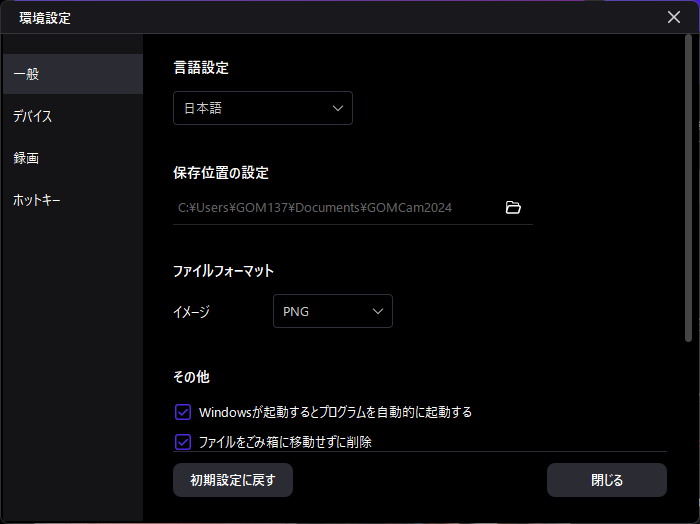
| 言語設定 | システム言語を設定します。GOM Camは韓国語・英語・日本語を支援しております。 |
|---|---|
| 保存位置の設定 | 動画及びイメージの保存先を設定します。 |
| 保存形式 | イメージの保存形式を選択します。 |
| その他 | その他、基本設定を変更します。 |
| 初期設定に戻す | 変更した設定を全て初期化します。 |
| 閉じる | 環境設定ページを閉じます。 |
2. デバイス
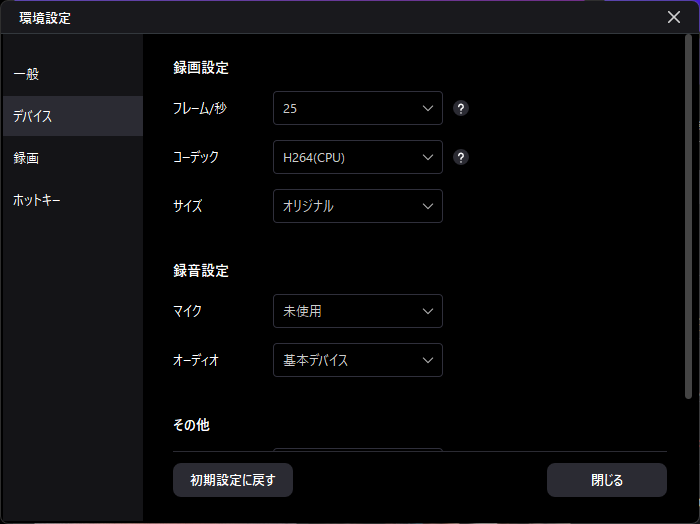
| ビデオ設定 |
ビデオについての設定を変更、調整できます。
|
|---|---|
| オーディオ設定 |
ビデオについての設定を変更、調整できます。.
|
| その他 | ビデオ・オーディオの録画品質を選択します。品質によってファイルの容量が変わります。 |
3. 録画
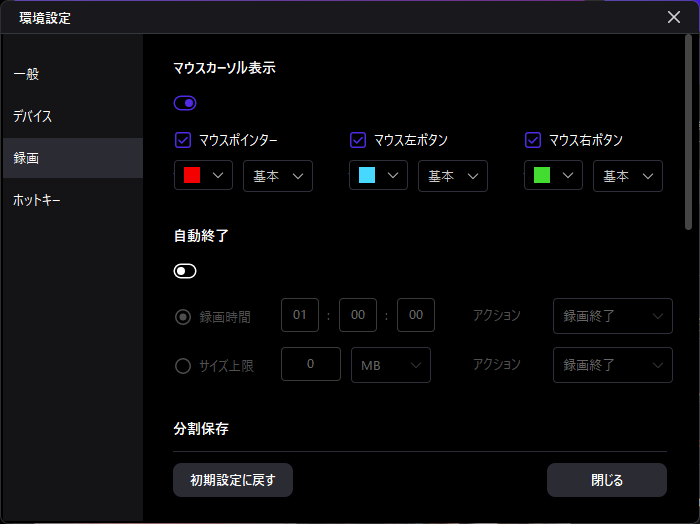
| マウスポインターを含む | PC画面を録画する際、マウスポインターの使用の有無を設定します。マウスポインター、マウス左ボタン、マウス右ボタンの使用の有無を選択します。活性化した場合、表示される色合いも設定できます。マウスポインター録画は画面録画にのみ適用されます。 |
|---|---|
| 自動終了 |
PC画面を録画する際、録画時間または録画容量を指定し、自動終了を設定することができます。
|
| 聞割保存 |
PC画面を録画する際、 録画時間または録画容量を指定し、 聞割保存を設定することができます。
|
| 描画 | 描画機能のテキストフォントを設定します。 |
| その他 | 録画についての基本設定を変更できます。 |
4. ホットキー
より速い作業のため、ホットキーを支援しております。
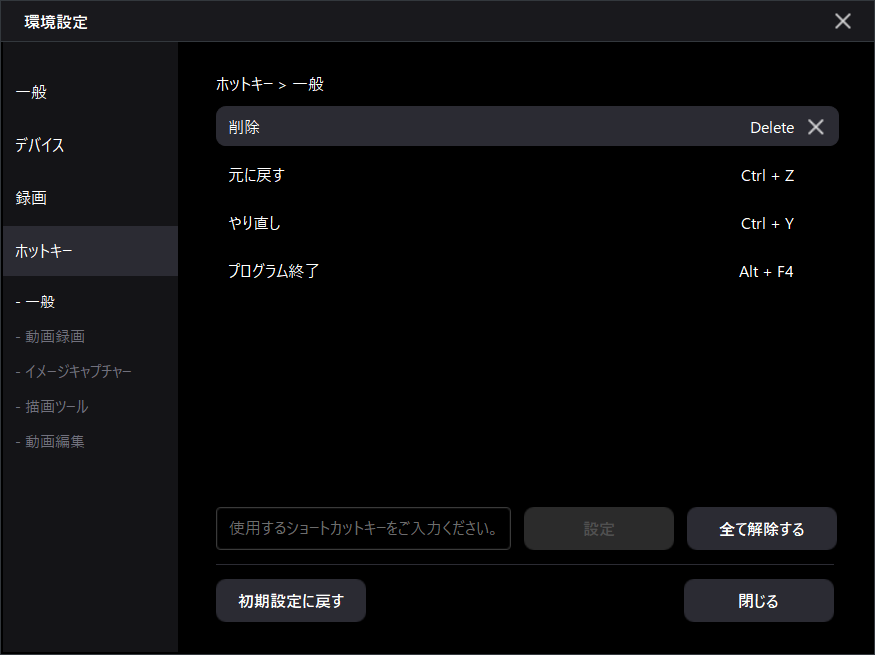
| ホットキー項目 | ホットキー項目と現在設定されているホットキーリストが表示されます。 |
|---|---|
| ホットキー設定 | 選択した項目のホットキーを変更することができます。「全て解除する」をクリックすると、全てのホットキー設定が解除されます。 |
